怎么设置一个新的WiFi? 2020年3月25日 下午10:56 • 热点问题 • 阅读 8106请问大家:如何设置一个新的WiFi?答:如果你正准备安装、设置一个新的WiFi,不要着急,按照下面的步骤来操作即可,即使你是什么都不懂的电脑小白,也可以
请问大家:如何设置一个新的WiFi?
答:如果你正准备安装、设置一个新的WiFi,不要着急,按照下面的步骤来操作即可,即使你是什么都不懂的电脑小白,也可以完成WiFi的安装和设置。
这里提醒你一下,如果你已经打开了WiFi的设置页面,并对其进行一些配置。那么,建议先重置你的WiFi,然后按照下面的步骤进行设置。有关重置WiFi的方法,你可以参考下面的文章:
路由器怎么恢复出厂设置?

设置步骤:
1. 首先,你需要把你的WiFi路由器和光猫(入户宽带网线)连接起来,正确的连接方法如下:
准备一根网线,网线一端连接WiFi路由器的WAN口/Internet口,另一端连接到光猫的网口/LAN口。注意,如果你家的宽带没有使用光猫,这种情况下,把入户的宽带网线连接到WiFi路由器的WAN口/Internet口即可。
如果你有电脑需要上网,用另一根网线将其连接到WiFi路由器上任意一个LAN口就可以了,连接的示意图如下:

2. 接下来,让你的连接到路由器的默认WiFi。请注意,如果未连接,手机将不能设置你的WiFi路由器。
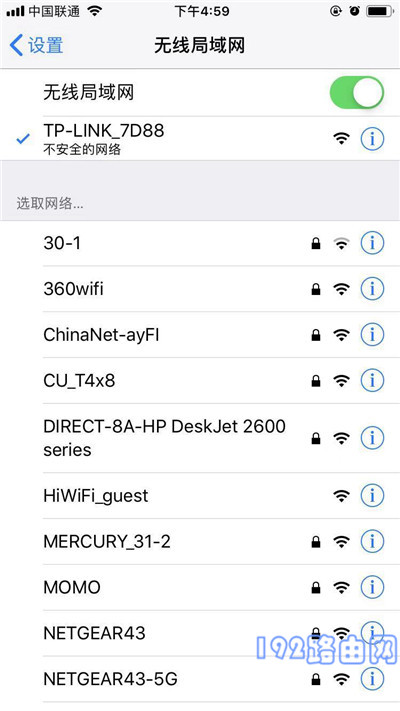
温馨提示:
新买的WiFi路由器,你可以在设备的底部铭牌上查看到默认的WiFi名称,然后让手机进行连接。
3. 在手机的浏览器中,输入路由器的管理地址(登录地址),打开路由器的设置页面,并根据页面中的提示进行操作,如下图所示。
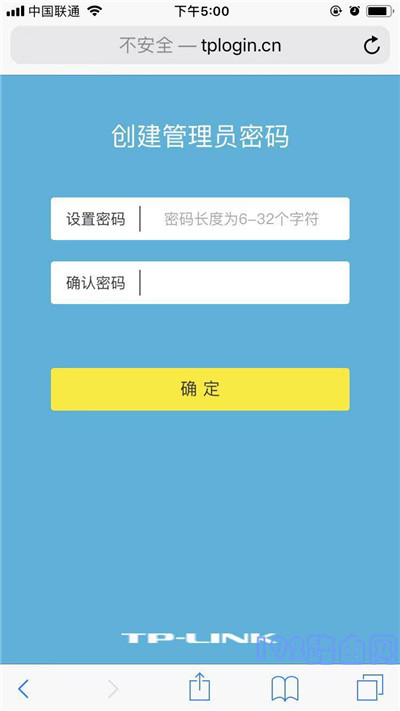
重要提示:
(1)你可以在WiFi路由器底部的铭牌上查看到它的登录地址信息。请注意,不同品牌和型号的WiFi路由器,登录地址可能不一样,因此一定要自己查看、确认登录地址。

(2)如果在手机浏览器中输入登录地址后,打不开路由器的设置页面。不要着急,仔细阅读下面的文章,可以找到这个问题的解决办法。
手机打不开路由器设置页面怎么办?
4. WiFi路由器会自动检测宽带的上网方式,等待一会儿,根据检测的结果,设置对应的上网参数。
(1)如果检测到是上网方式是:宽带拨号(PPPoE拨号、ADSL拨号) ——> 则你需要在页面中,填写运营商提供的:宽带账号、宽带密码 (上网账号、上网密码),如下图所示。
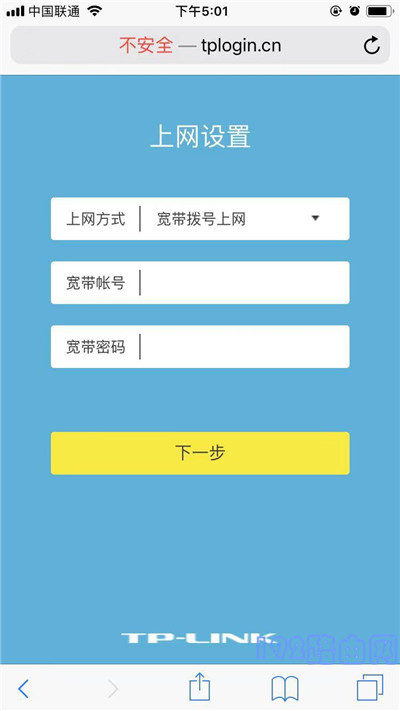
温馨提示:
宽带账号、宽带密码,是开通宽带业务时,运营商提供给你的,如果不记得,可以拨打运营商的客服电话,联系人工客服进行查询或者重置。
(2)如果系统检测到上网方式:自动获得IP(动态IP、DHCP) ——> 则页面中无需任何操作,直接点击:下一步 就可以了,如下图所示。

(3)如果检测到上网方式:固定IP(静态IP) ——> 则需要在页面中,填写运营商提供的:IP地址、子网掩码、默认网关、首选DNS服务器、备用DNS服务器。

5. 根据页面的提示,设置路由器的 无线名称、无线密码(wifi名称、wifi密码),如下图所示。
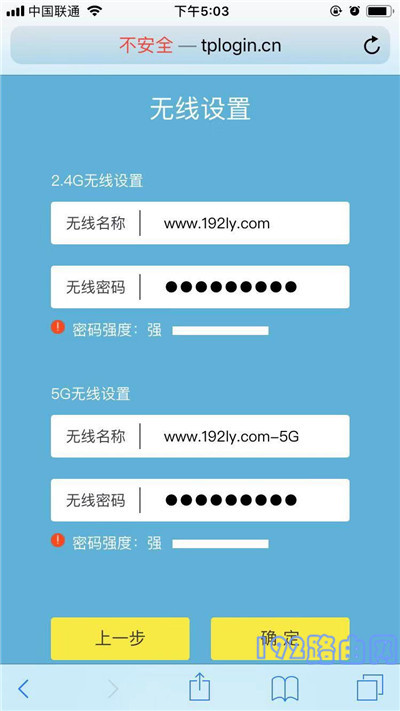
6. 页面中会给出提示信息,表示设置完成,可以关闭设置页面。
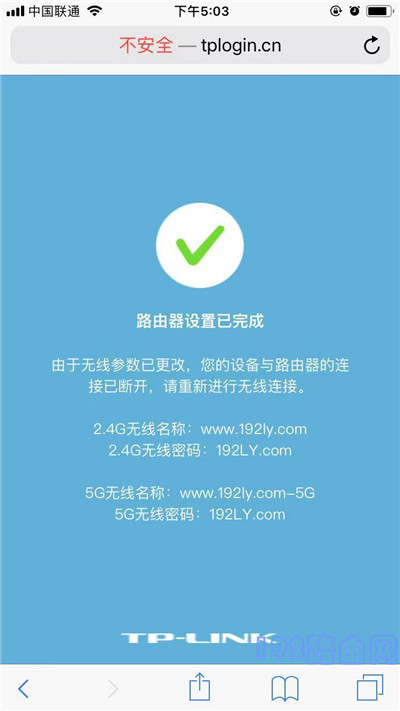
补充说明:
如果设置完成后,电脑、手机连接你的WiFi路由器不能上网,可能是设置错误、也可能是宽带故障;这种情况下,请阅读下面的文章,查看对应的解决办法。
路由器设置后连不上网怎么办?
本教程《怎么设置一个新的WiFi? 》整理于网络!

评论